Microsoft Teams에서 간편하게 설문조사 만들기
팀원들의 의견을 수렴하거나, 다수결로 결정을 내려야 할 때가 있습니다. 때로는 동료 간의 의견 차이를 해결해야 할 상황도 생기죠. 어떤 이유든, Microsoft Teams 내 설문조사는 효과적으로 의견을 모으는 데 유용합니다.
별도의 프로그램 없이 Microsoft Teams에서 간단한 질문 형태의 설문조사를 만드는 방법은 매우 쉽습니다. 팀원 누구나 설문조사를 만들고, 투표에 참여하며, 결과를 확인할 수 있습니다. 이는 투명하고 민주적인 과정이며, 투표 결과는 기록으로 남아 필요할 때 다시 확인할 수 있습니다.
설문조사 생성 방법
먼저 Microsoft Teams를 실행하고, 새 채팅 메시지 또는 답장 입력창 아래에 있는 ‘…’ (더보기) 아이콘을 클릭합니다.

팝업 메뉴에서 ‘양식’ 옵션을 선택합니다.

새 창이 뜨면, 질문과 두 개의 답변 옵션을 입력합니다. 추가 옵션이 필요하면 ‘옵션 추가’ 버튼을 눌러 더할 수 있습니다. 모두 완료했다면 ‘다음’을 클릭합니다.
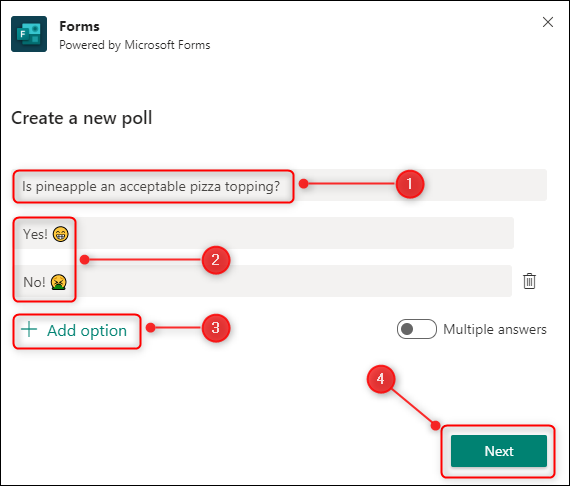
답변 옵션에 이모티콘을 넣고 싶다면, 윈도우 키 + . (마침표) 키를 누르면 이모티콘 창이 열립니다. 이 방법은 텍스트 입력이 가능한 윈도우 및 모든 Office 365 앱에서 거의 모든 곳에서 사용 가능합니다.
설문 미리보기 화면에서 설문이 어떻게 표시되는지 확인하고, 필요하면 ‘편집’을 클릭하여 내용을 수정할 수 있습니다. 설문 발행 준비가 완료되면 ‘보내기’ 버튼을 눌러 게시합니다.

설문조사가 채팅창에 나타납니다. 팀원들은 옵션을 선택하고 ‘투표 제출’을 눌러 투표할 수 있으며, 수집된 응답은 바로 아래에 표시됩니다.

사용자들은 투표 결과를 얼마든지 변경할 수 있지만, 최종 선택만 기록됩니다.
개별 사용자의 선택을 확인하려면 Office 365의 양식 앱을 열어 해당 설문조사 양식을 클릭하면 됩니다.

설문조사 생성자만 양식 앱에서 응답을 확인할 수 있습니다. 또한, 다른 문서와 마찬가지로 응답 결과를 Excel 파일로 내보내 팀원들과 공유할 수도 있습니다.